Preneseno lokalno snimanje
Preneseno lokalno snimanje dostupno je na zahtjev u vašim klinikama za video pozive
Ako vaša organizacija želi omogućiti lokalno snimanje konzultacija Healthdirect video poziva, bilo video i audio ili samo audio snimke, ova funkcija je dostupna. Prenesena lokalna snimka znači da je napravljena digitalna snimka konzultacija između kliničara i pacijenta na platformi Healthdirect Video Call, a datoteku audio ili video i audio zapisa drži ili pohranjuje Organizacija, a ne Healthdirect. Snimka se snima uživo tijekom konzultacija, a digitalna kopija snimke nije dostupna na platformi nakon konzultacija.
Da biste zatražili pristup prenesenoj lokalnoj funkciji snimanja, obratite se Tim za podršku video pozivima .
Prije nego što omogućite aplikaciju Decentral Local Recording, vaša organizacija mora pročitati naše Smjernice za Decentral Local Recording i ispuniti Obrazac za odjavu .
U nastavku pogledajte postupak za decentralizirano lokalno snimanje:
| Nakon što započne konzultacija u klinici koja ima omogućeno decentralizirano snimanje, kliničar će vidjeti gumb REC desno od ikone Call Manager. |
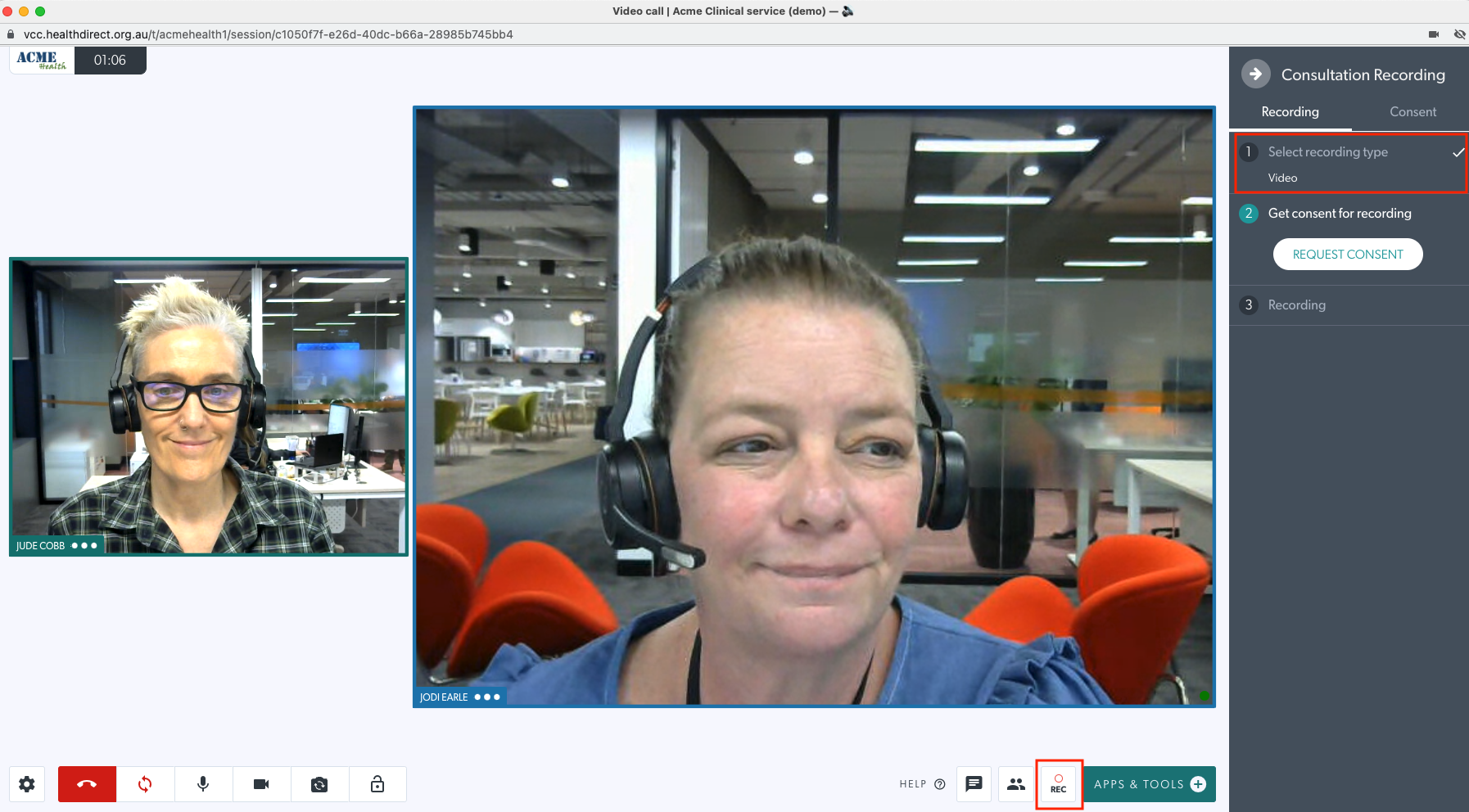 |
| Nakon što se ladica za snimanje otvori, kliničar može odabrati vrstu snimanja koju želi. Mogu odabrati ili Video (koji će uključivati audio stream) ili Audio zapis. U ovom smo primjeru odabrali Video. Nakon što odaberete opciju snimanja, kliknite Nastavi . |
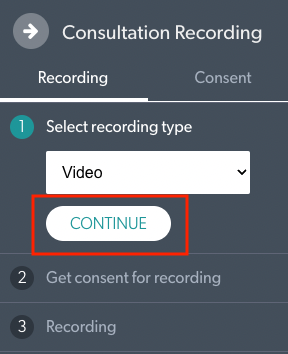 |
| Kliničar tada mora zatražiti pristanak svih ostalih sudionika u pozivu. Kliknite Zatraži privolu. |
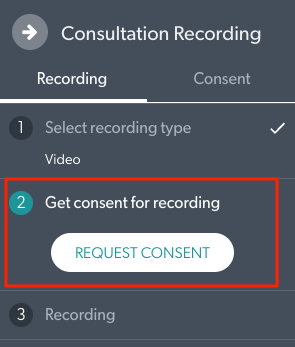 |
| Sudionici će vidjeti zahtjev za pristanak za snimanje i moraju odabrati "Da" za nastavak snimanja. |
 |
| Nakon što se da pristanak, kliničar zatim pritišće gumb Pokreni snimanje kako bi započeo snimanje. |
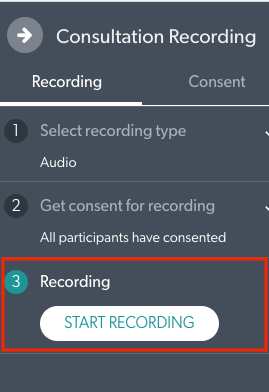 |
| Kliničar sada može vidjeti da je snimanje uspješno u tijeku. |
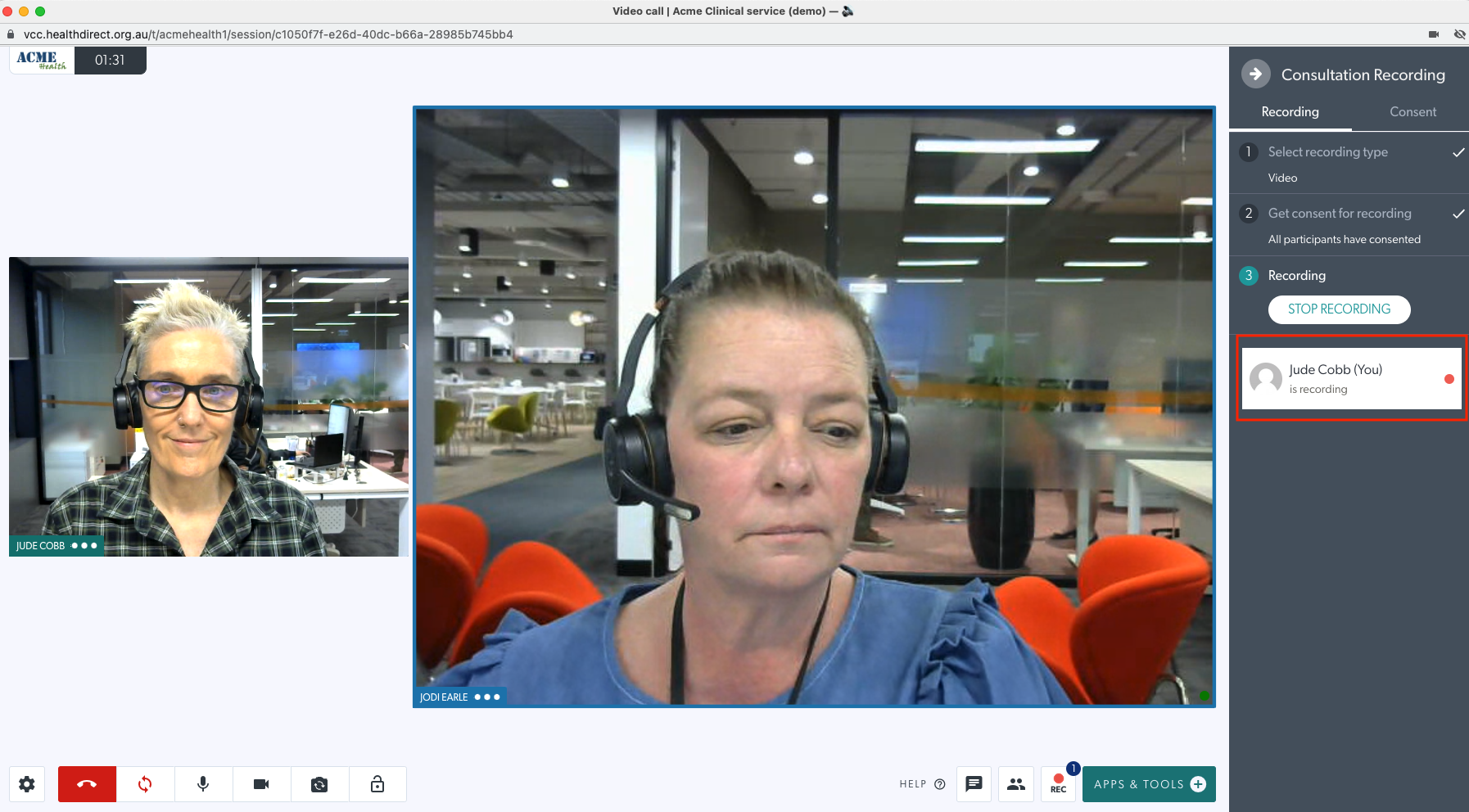 |
| Nakon što konzultacija završi, kliničar treba zaustaviti snimanje i zatim preuzeti snimku prije završetka poziva. Platforma Video Call ne čuva nikakav digitalni otisak nakon konzultacija i snimka se više neće moći dohvatiti. Preuzeta datoteka sadržavat će ili sliku vizualne potvrde pristanka za video snimke ili audio potvrdu pristanka na početku datoteke za audio snimke. |
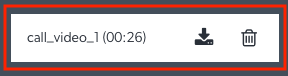 |
Procijenjena veličina datoteke za konzultacije
Imajte na umu donje procijenjene veličine datoteka za vaše konzultacije. Uz prosječno savjetovanje (20 minuta) veličina datoteke je sljedeća:
- Procijenjena veličina samo audio datoteke: 15 MB.
- Procijenjena veličina video datoteke: 100 MB.
Promjena zadane lokacije za spremanje datoteke
Moguće je promijeniti zadanu lokaciju za vaš web preglednik kako biste spremili preuzete datoteke konzultacija. Molimo posavjetujte se sa svojim IT odjelom o smjernicama za pohranjivanje vaših konzultacijskih datoteka. Ove datoteke treba spremiti na sigurno i zaštićeno mjesto ili klinički sustav gdje god je to moguće.
Google Chrome
Odaberite izbornik s tri točke i idite na postavke. Pritisnite izbornik Napredno i odaberite " Preuzimanja ".
Zatim možete kliknuti Promijeni kao što je prikazano u nastavku. Ovo se može postaviti na bilo koju lokalnu ili mrežnu lokaciju za spremanje vaših datoteka.

Microsoft Edge
Odaberite izbornik s tri točke i idite na postavke. Pritisnite izbornik " Preuzimanja ".
Zatim možete kliknuti Promijeni kao što je prikazano u nastavku. Ovo se može postaviti na bilo koju lokalnu ili mrežnu lokaciju za spremanje vaših datoteka.
 Apple Safari
Apple Safari
Otvorite Safari i kliknite Safari > Postavke . Pritisnite karticu " Općenito ". Kliknite padajući okvir pokraj stavke Preuzimanje datoteke . Ovo se može postaviti na bilo koju lokalnu ili mrežnu lokaciju za spremanje vaših datoteka.

Mozilla Firefox
Odaberite izbornik s tri retka i idite na postavke. Pomaknite se prema dolje do " Datoteke i aplikacije ".
Zatim možete kliknuti Pregledaj kao što je prikazano u nastavku. Ovo se može postaviti na bilo koju lokalnu ili mrežnu lokaciju za spremanje vaših datoteka.
